minitab17将工具栏图标设置成大图标的方法
时间:2024-02-02 13:39:04作者:极光下载站人气:42
Minitab17中进行数据分析是非常实用的,经常使用这款软件的小伙伴会比较了解,该软件上的工具图标是比较小的,有的小伙伴看起来不是很舒服,如果你操作的时间比较久的时候,那么一直看这些比较小的图标,对于眼睛就会有一定的伤害,对此我们可以将工具栏的图标设置成大图标即可,直接将工具选项点击打开,进入到自定义设置的窗口中启用大图标就好了,下方是关于如何使用minitab17将图标设置成大图标的具体操作方法,如果你需要的情况下可以看看方法教程,希望对大家有所帮助。
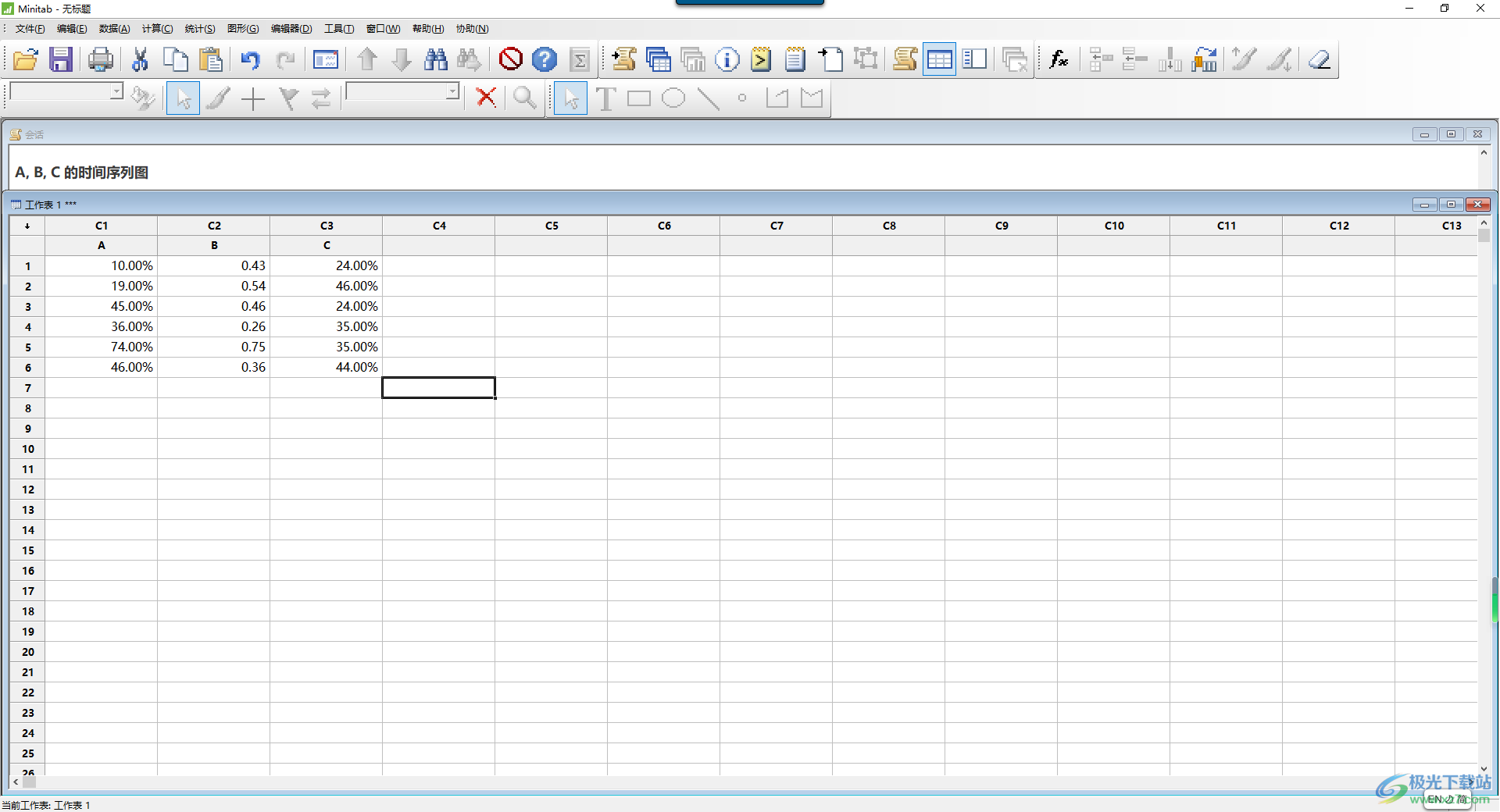
方法步骤
1.当我们将安装好的minitab17点击打开之后,你可以看到页面顶部的工具栏中的图标是比较小的,如图所示。
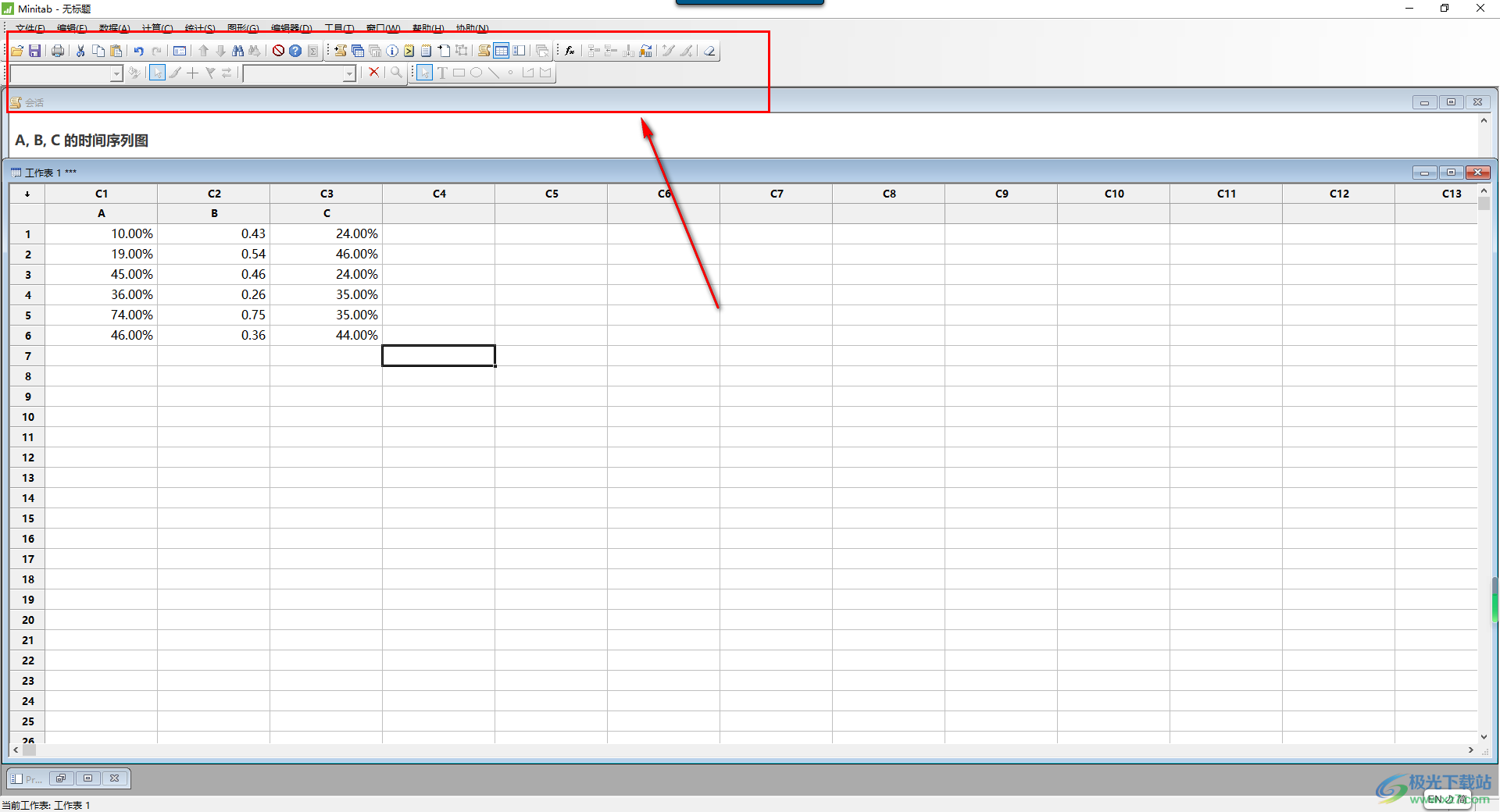
2.对此,我们想要将图标设置成大图标来显示的话,那么将页面顶部的【工具】选项点击打开,将【自定义】选项进行勾选即可。
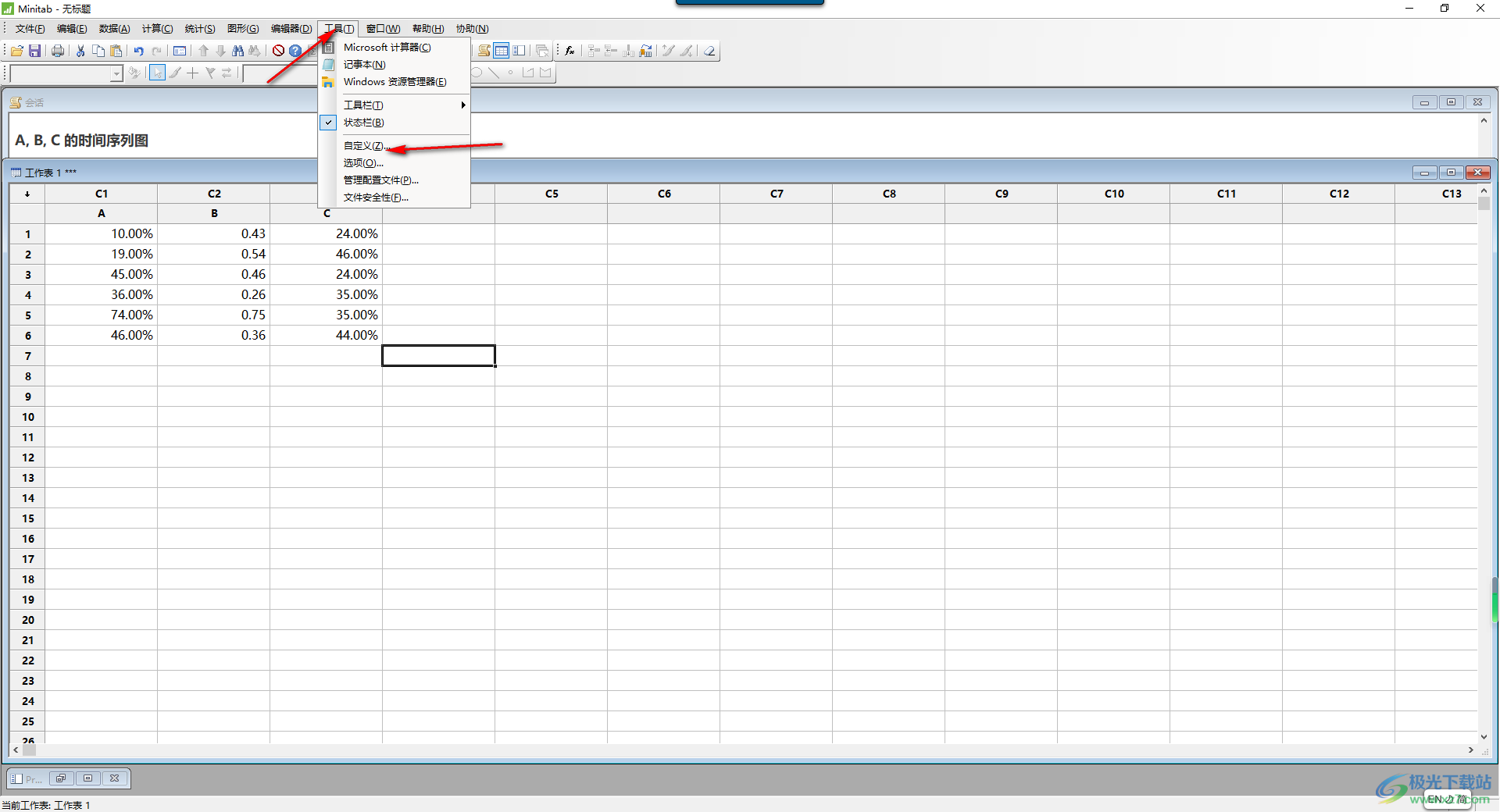
3.随后,会在页面上弹出一个设置窗口中,将【选项】勾选上,然后将【大图标】这个选项进行勾选上。
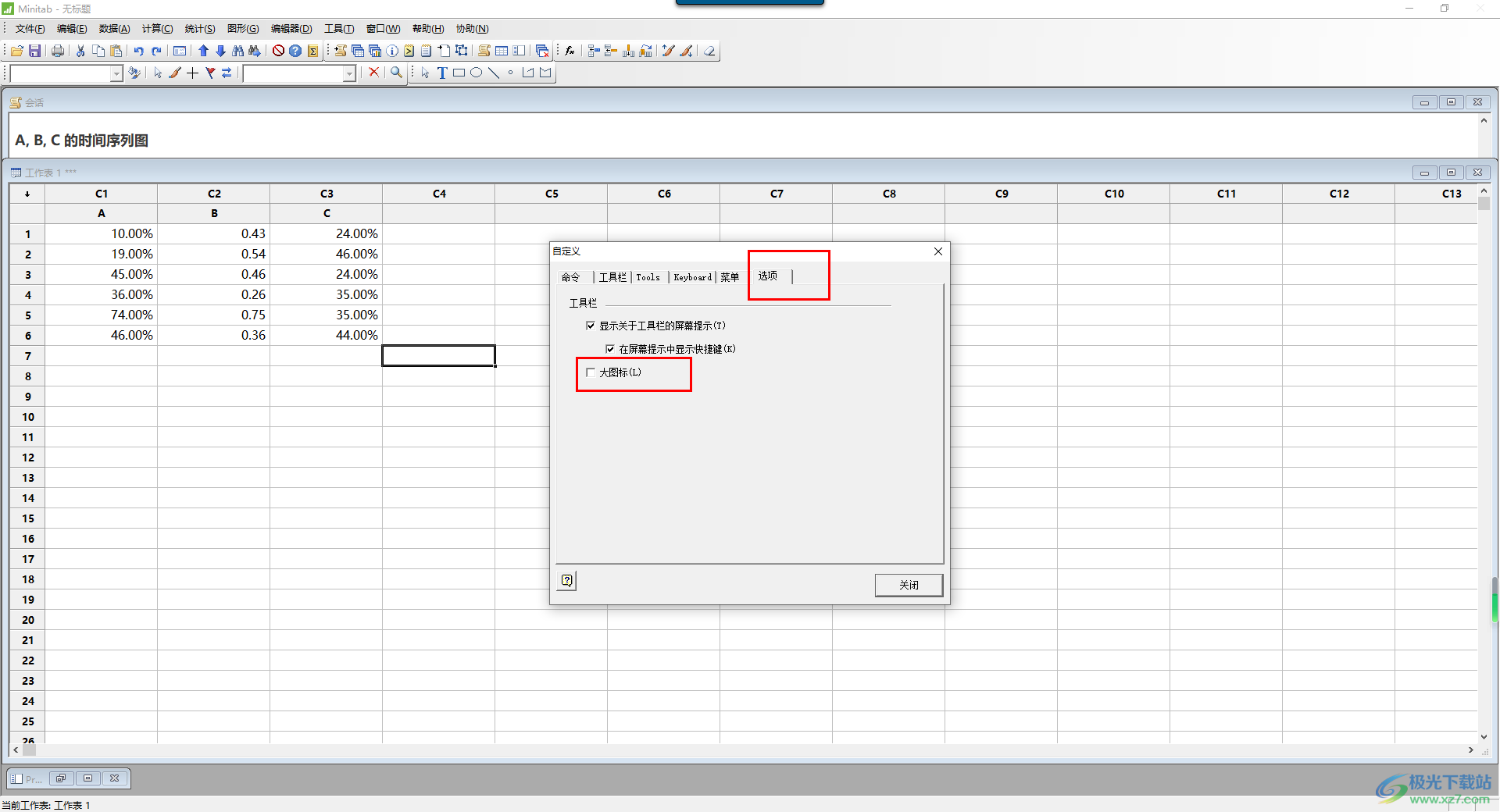
4.勾选之后,将该窗口点击关闭按钮进行关闭。

5.这时,我们就会看到表格上方的工具栏中图标已经放大显示了,那么这样操作起来就会很清楚的看到自己需要的功能图标了,如图所示。
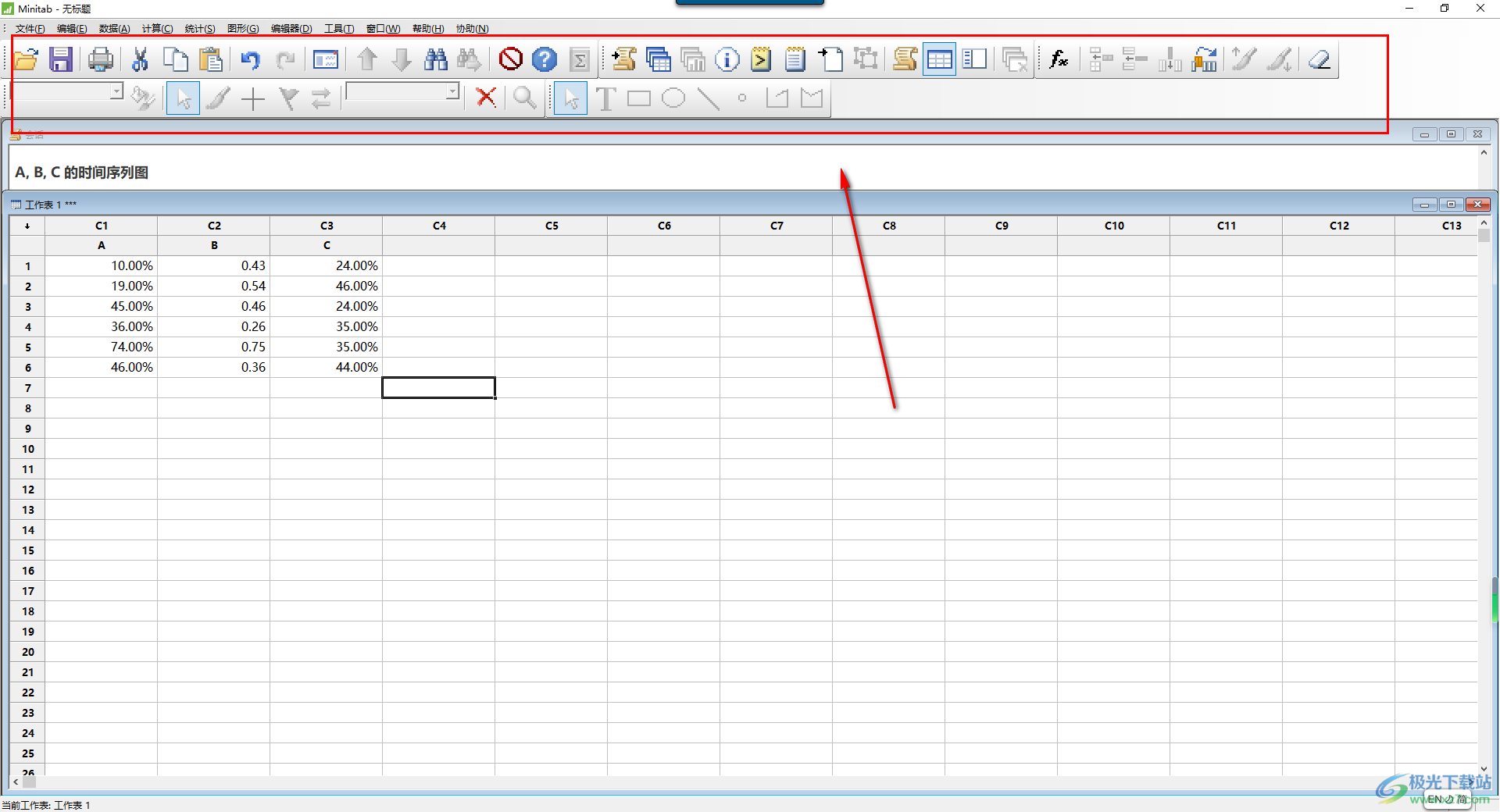
以上就是关于如何使用minitab17将工具栏图标设置成大图标的具体操作方法,进入到minitab17中,工具栏的图标显示的都是小图标,想要将其设置成大图标,那么我们就可以按照上述的方法将大图标启用即可,感兴趣的话可以操作试试。

大小:107.71 MB版本:v17.1 中文版环境:WinAll
- 进入下载
相关推荐
相关下载
热门阅览
- 1百度网盘分享密码暴力破解方法,怎么破解百度网盘加密链接
- 2keyshot6破解安装步骤-keyshot6破解安装教程
- 3apktool手机版使用教程-apktool使用方法
- 4mac版steam怎么设置中文 steam mac版设置中文教程
- 5抖音推荐怎么设置页面?抖音推荐界面重新设置教程
- 6电脑怎么开启VT 如何开启VT的详细教程!
- 7掌上英雄联盟怎么注销账号?掌上英雄联盟怎么退出登录
- 8rar文件怎么打开?如何打开rar格式文件
- 9掌上wegame怎么查别人战绩?掌上wegame怎么看别人英雄联盟战绩
- 10qq邮箱格式怎么写?qq邮箱格式是什么样的以及注册英文邮箱的方法
- 11怎么安装会声会影x7?会声会影x7安装教程
- 12Word文档中轻松实现两行对齐?word文档两行文字怎么对齐?
网友评论